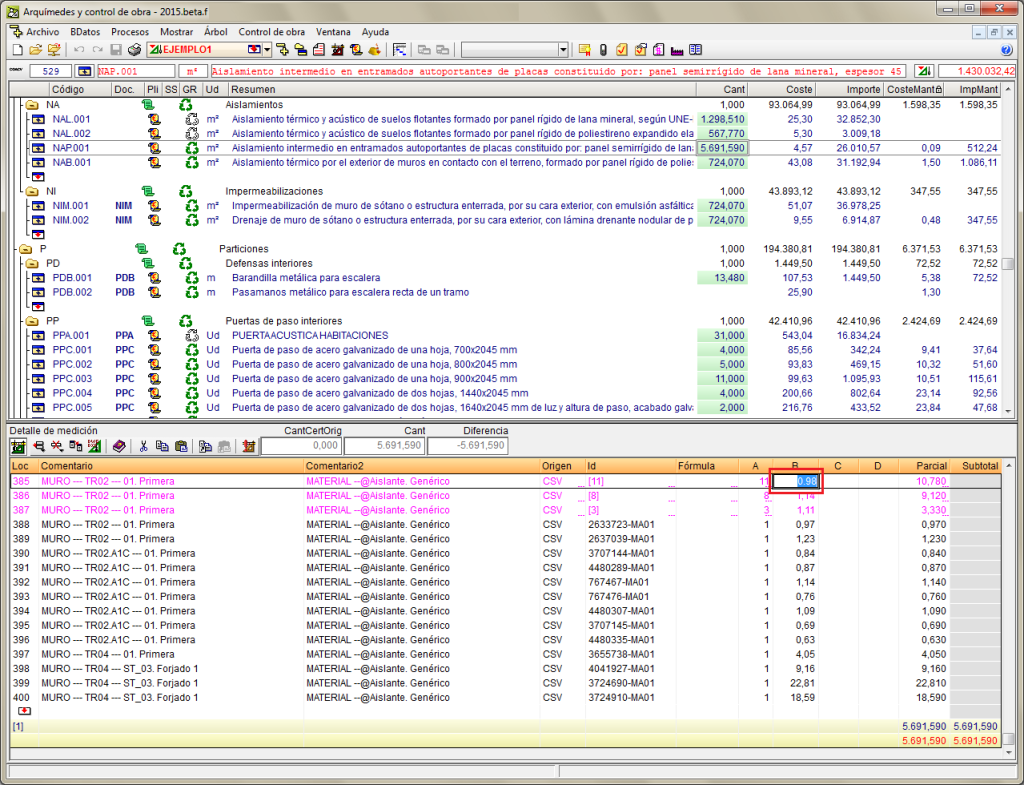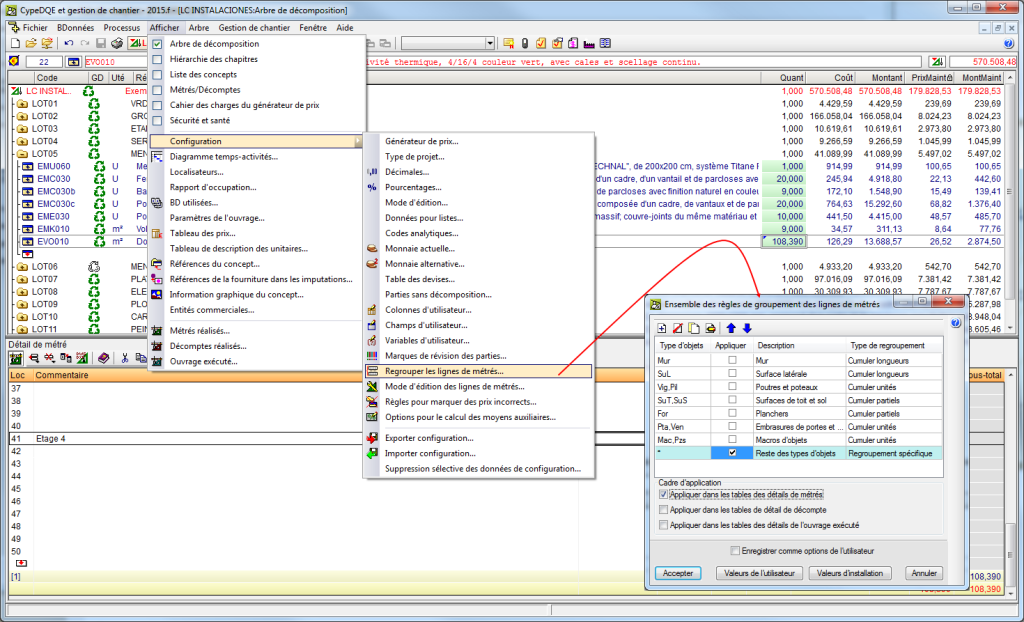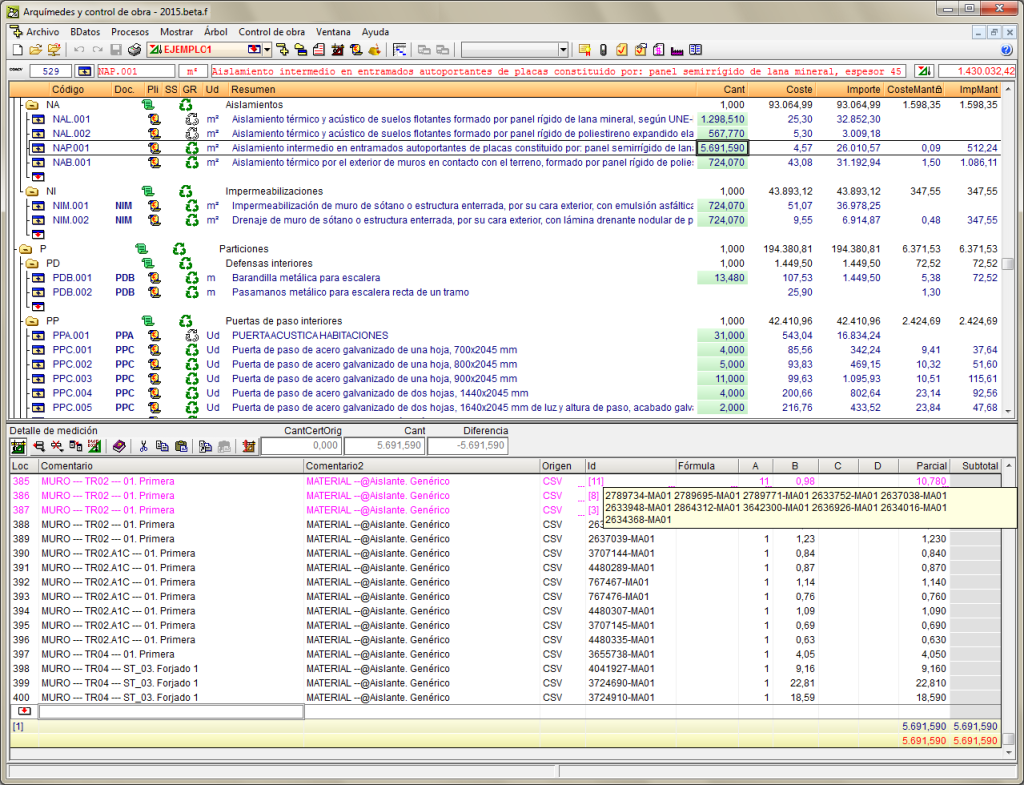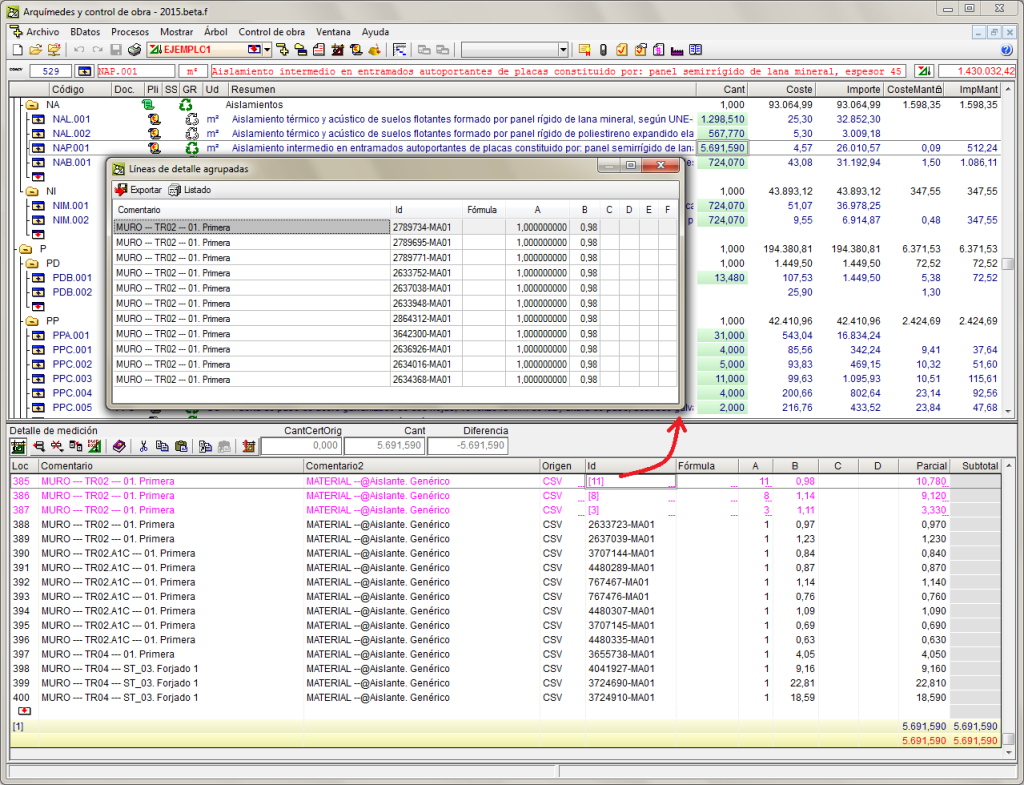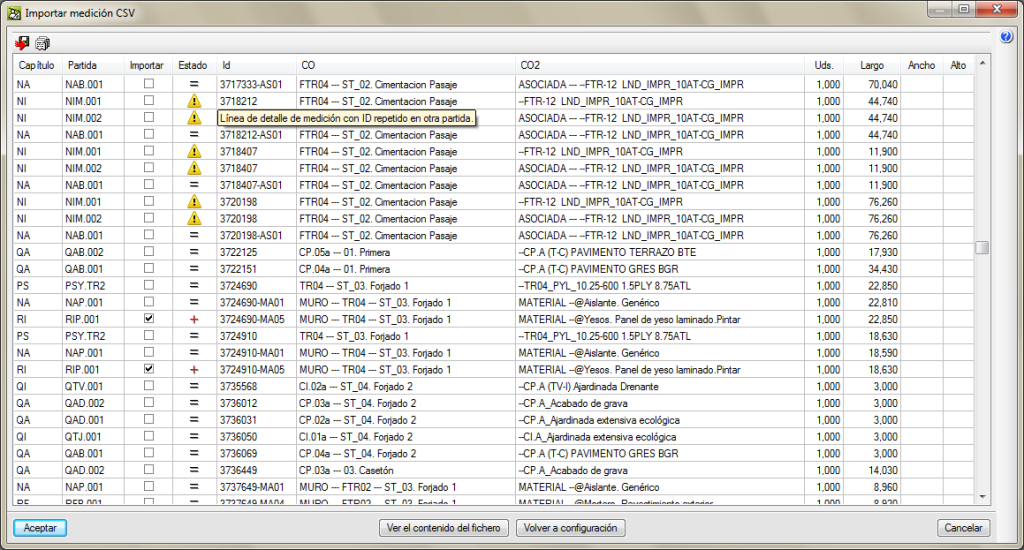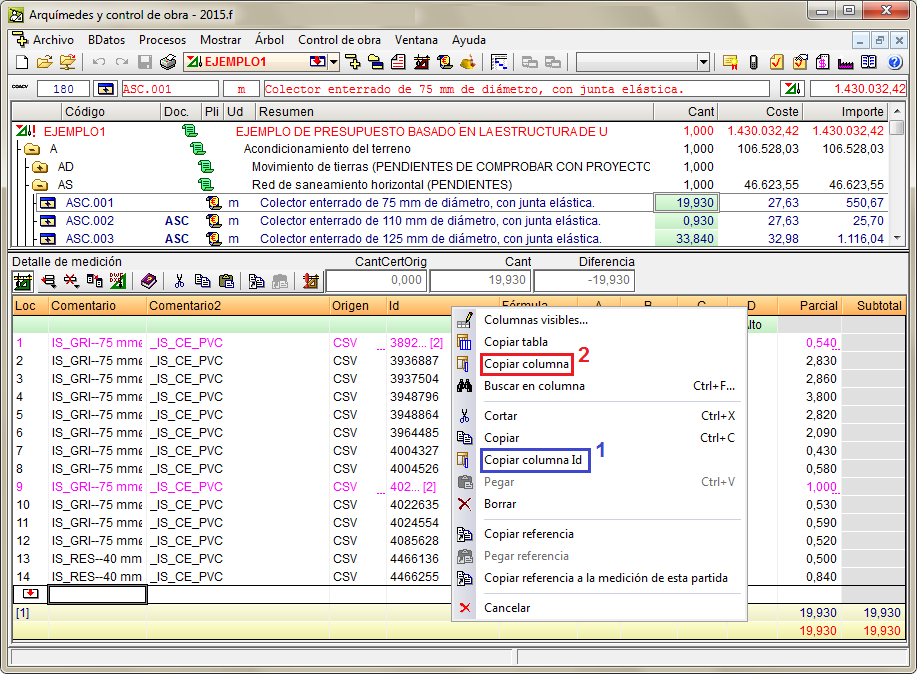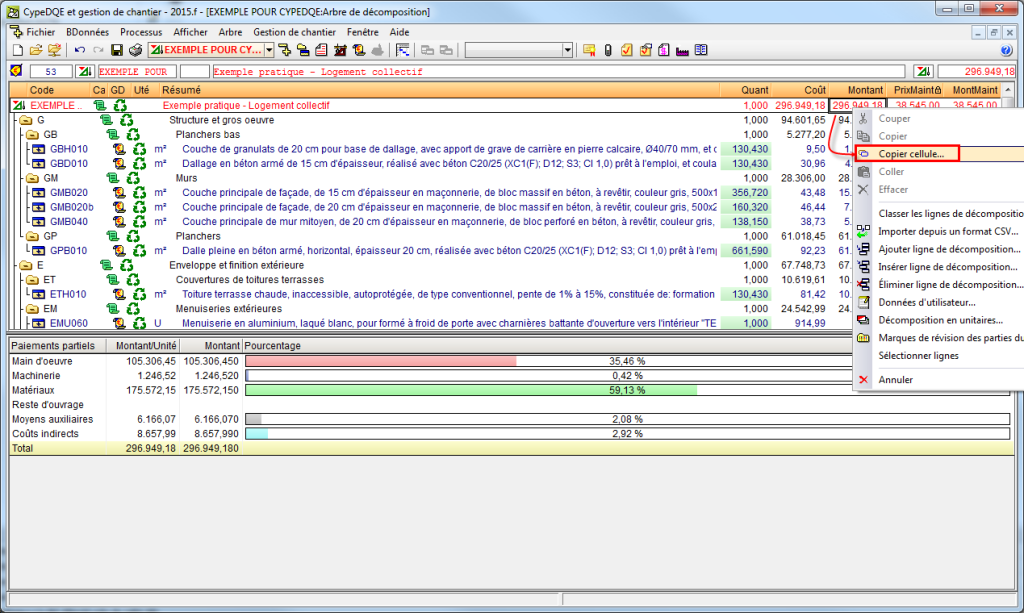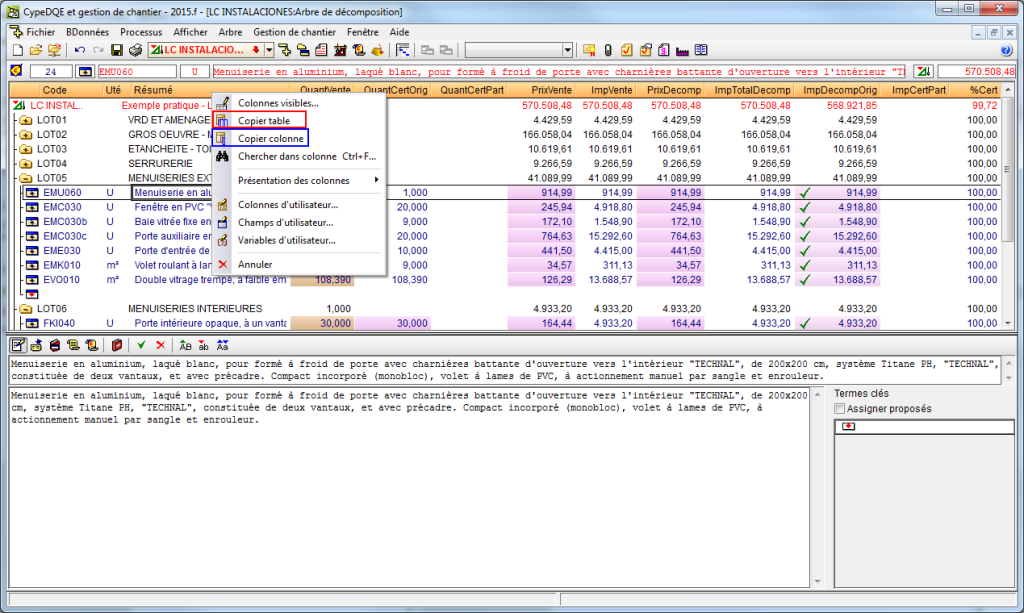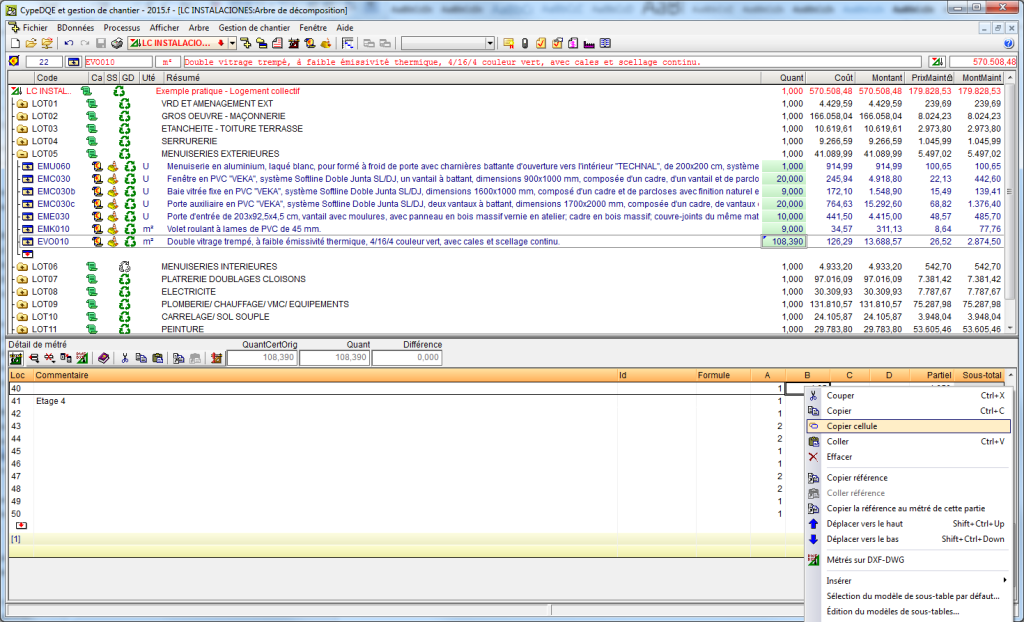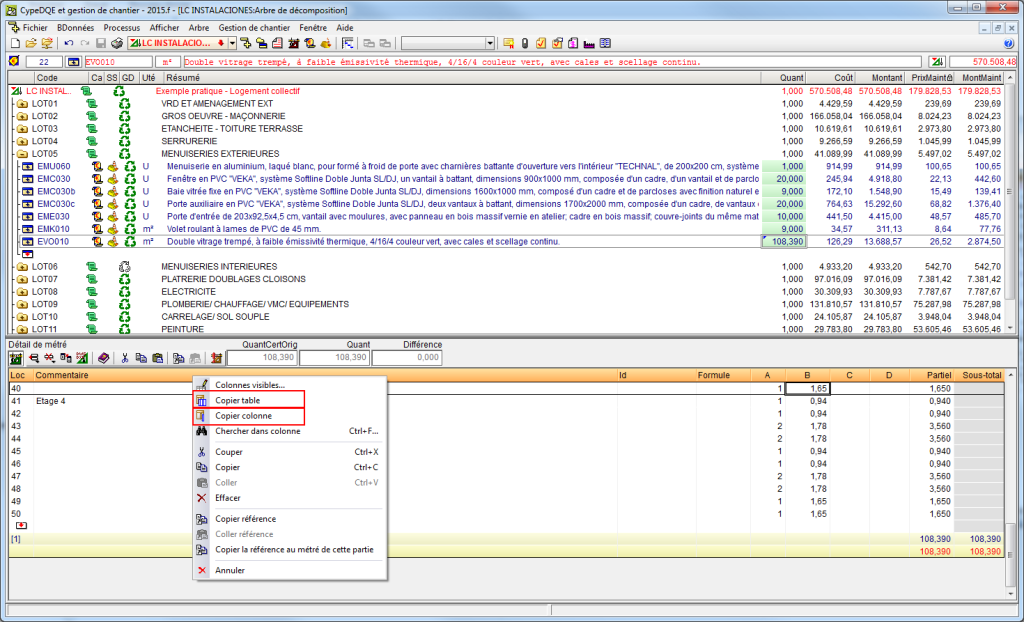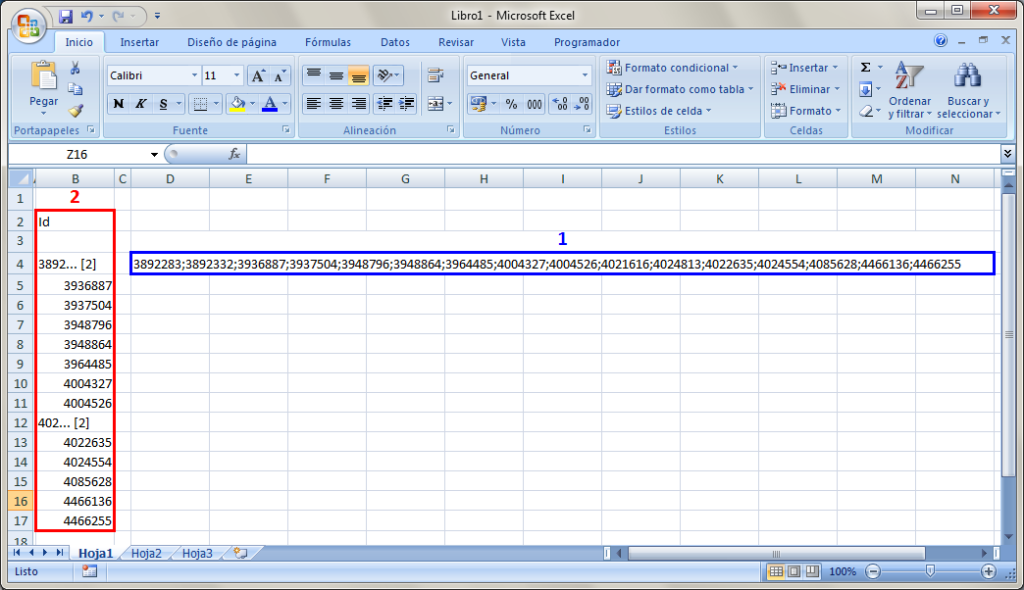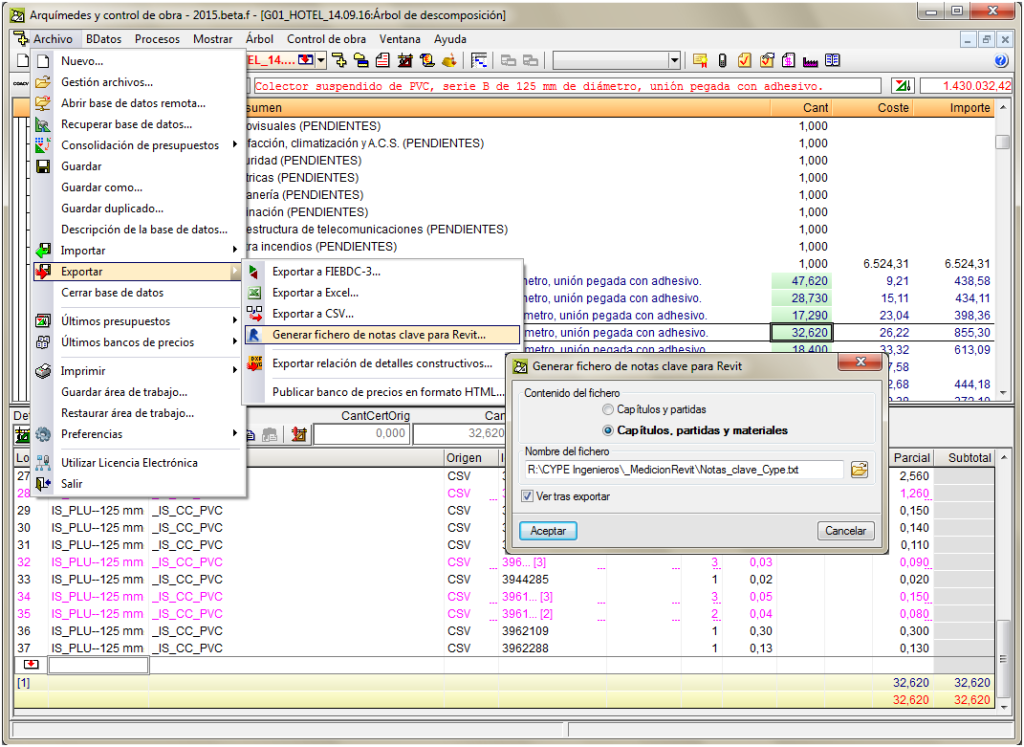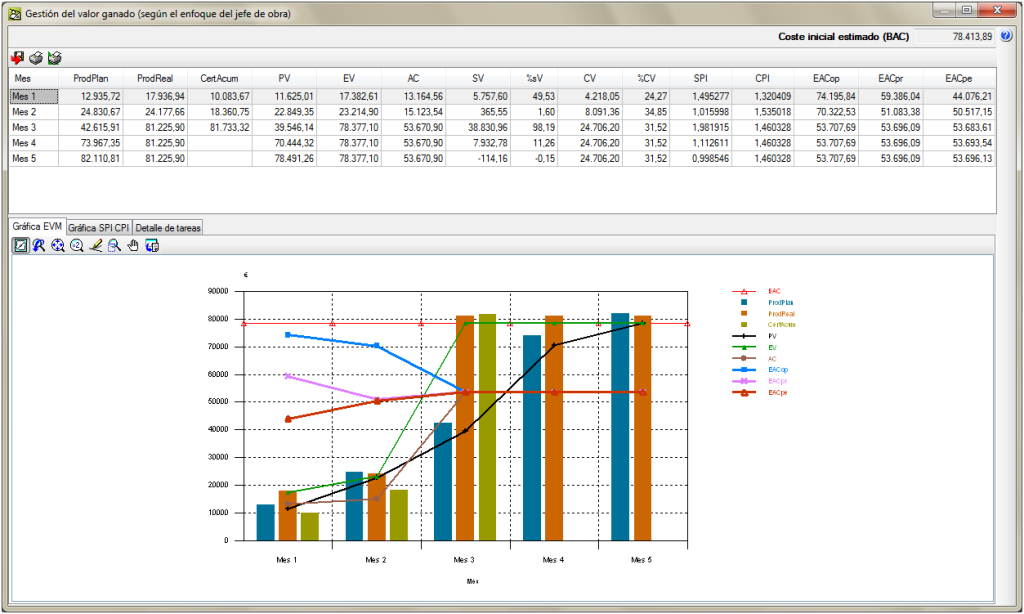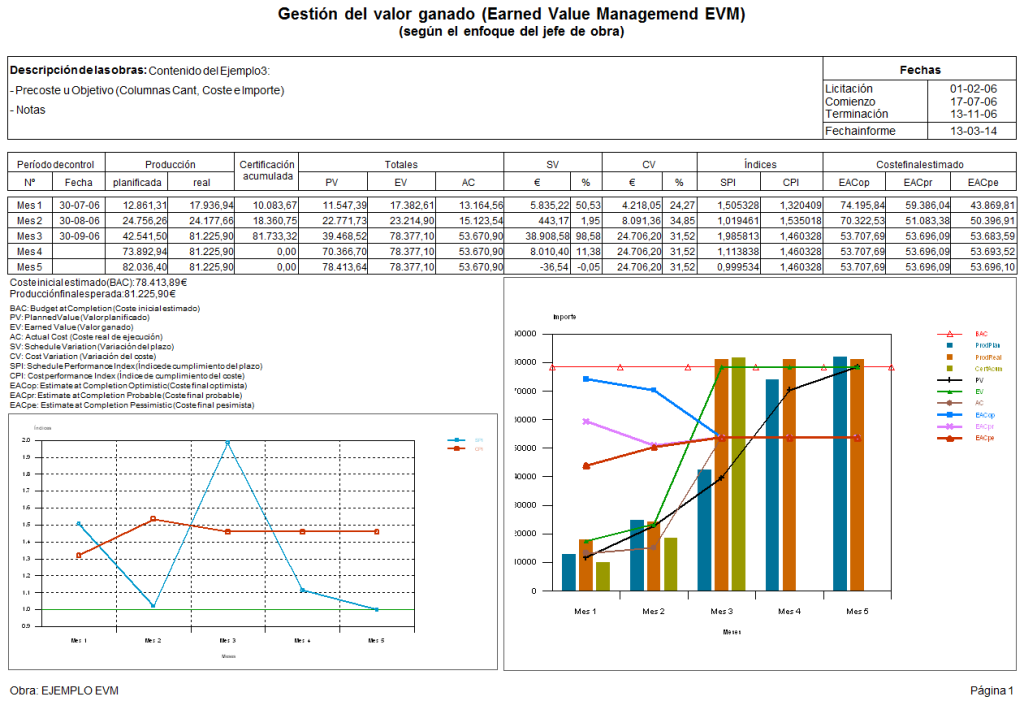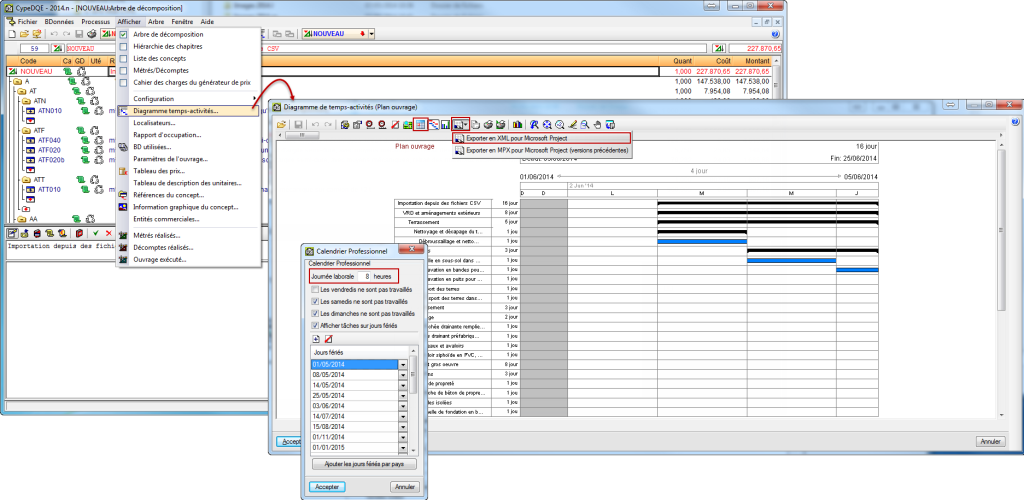Depuis plusieurs versions, pour grouper des lignes de métré répétées, il convient d’utiliser l’option "Grouper lignes de métré" (menu Afficher > Configuration). Cette option permet de définir des règles pour grouper les lignes de détail des tables de métré (à l’écran, en impression ou en exportation). Le regroupement de lignes de détails de métré s’applique à celles importées depuis des fichiers de CAO/BIM, à celles importées depuis des fichiers BC3 et à celles introduites par l’utilisateur. Les types d’objets à grouper consistent en une liste d’identificateurs de types de lignes de métré séparées par des virgules. Un identificateur de type de ligne de métré est la partie non numérique de l’identificateur unique associé à chaque ligne de métré importée depuis un fichier XCA (colonne 'Id'). L’astérisque (*) est également admis comme identificateur pour représenter les autres types. Pour Revit, ArchiCAD ou un métré réalisé manuellement, le groupement doit être pour des objets type astérisque * étant donné que l’id n’identifie pas le type d’objet auquel appartient le métré.
Pour faciliter le processus, à partir de la version 2015.f, lorsqu’un métré est importé au format CSV, le contenu des tables est ordonné en fonction des champs "Commentaire" et "Commentaire 2". Il est ainsi assuré qu’il existe un ordre une fois l’association des tables de métré visualisée.
Une fois ce type de groupement acceptées, les lignes vérifiant cette condition sont groupées et, dans la fenêtre Arbre de décomposition, elles sont affichées en magenta et le nombre de lignes groupées avec l’id de chacune est indiqué. De plus, en double-cliquant sur l’id groupé, une fenêtre avec les lignes groupées sera affichée.
Les champs non ajoutés dans le groupement peuvent être édités pour modifier la donnée et sont répercutés sur toutes les lignes groupées.